Как да свържете TP-Link Archer MR400 и да конфигурирате интернет чрез SIM карта или кабел?

- 3692
- 32
- Randall Lind
Как да свържете TP-Link Archer MR400 и да конфигурирате интернет чрез SIM карта или кабел?
Реших да подготвя малко ръководство за настройка на Wi-Fi рутер TP-Link Archer MR400. Ако не сте запознати с този рутер, тогава препоръчвам да прочетете рецензията ми на този модел. Тъй като Archer MR400 се купува главно, за да се свърже с интернет чрез 3G/4G мрежа, определено ще покажа как да свържа SIM картата към този рутер и да изпълнявам необходимите настройки за интернет връзката и Wi-Fi мрежата. За всеки случай, ще разгледаме възможността да се свържем с интернет не чрез 3G/4G мрежа, а Ethernet кабел. Има такава възможност и в този рутер.
Два режима на работа са достъпни в режим на настройки: 3G/4G рутер - когато рутерът се свърже с интернет чрез SIM карта (3G/4G мрежа). И "Режим на безжичен рутер" - когато свързваме интернет с рутера чрез кабел (директно от доставчика или от модем) към WAN -Port. По подразбиране маршрутизаторът работи в "3G/4G режим на рутер". Като постави SIM картата в отделен слот на рутера, тя веднага се свързва с мрежата на мобилен оператор и започва да разпространява интернет. Настройките на Wi-Fi мрежи и други функции на Archer MR400 на практика не се различават от другите TP-Link рутери. На този рутер е инсталирана нова версия на уеб интерфейса.
TP-Link Archer MR400 настройки със SIM карта
В слота за рутер под микро Сим. Ако имате Nano Sim, тогава можете да използвате адаптера, който се предлага с рутера.
Необходимо е да поставите картата в адаптера и да я фиксирате със стикер на гърба. След това поставете SIM карта в слот на рутер.
Включете рутера и наблюдавайте индикаторите на предния панел. След около минута, индикатор за нивото на сигнала на мобилната мрежа (разделение, имам три от тях на снимката) и индикатора за интернет връзка. Това е при условие че рутерът е успял да конфигурира интернет връзката, има 3G/4G мрежово покритие и няма ограничения от страна на нашия оператор.
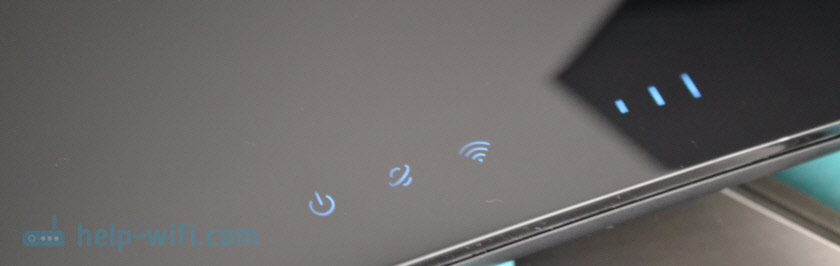
Вече можете да свържете устройства към рутера и да използвате интернет връзката. Можете да свържете както чрез мрежов кабел, така и Wi-Fi. Името на фабриката Wi-Fi мрежа (SSID) и парола (парола/ПИН) могат да бъдат намерени на стикера TP-Link Archer MR400.
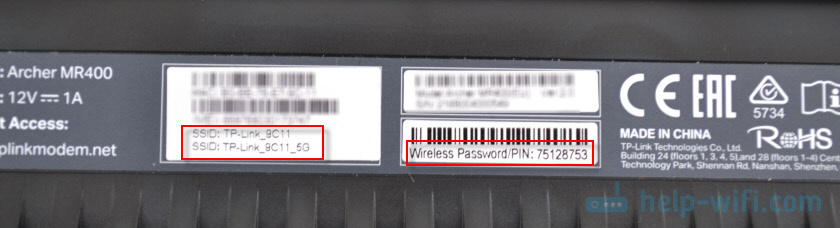
Просто трябва да изберете Wi-Fi мрежа в списъка на наличните мрежи на вашето устройство и да посочите паролата. За да отидете на настройките на рутера (например, за да промените името на Wi-Fi мрежата и паролата), първо трябва да се свържете със самия рутер. Можете да отидете на настройките чрез всеки браузър. Включително от телефона и таблета. Но на мобилни устройства, за да конфигурирате и контролирате маршрутизатора Archer MR400, можете да инсталирате и използвате приложението TP-Link Tether.
Можете да преминете през браузъра към настройките в TplinkModem.Нета, или 192.168.1.1. На първия вход към уеб интерфейса рутерът ще ви помоли да инсталирате паролата на администратора, която ще защити настройките на рутера. Трябва да измислите и посочите паролата (2 пъти). Не забравяйте да го напишете някъде.
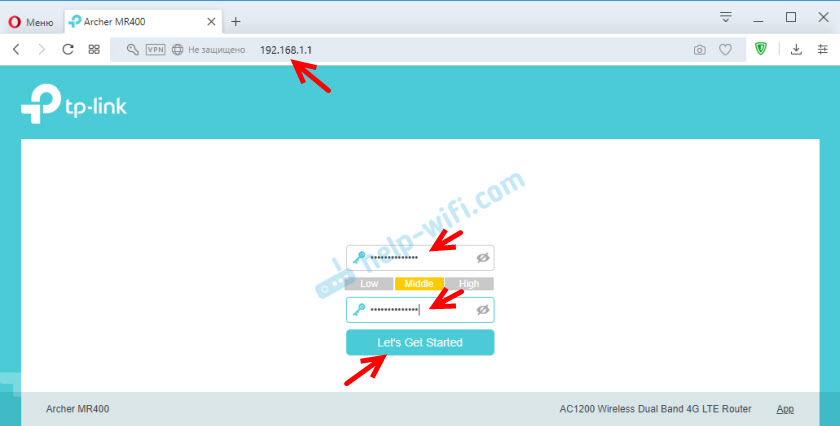
Всички параметри, които са свързани с интернет връзката чрез мрежата на мобилния оператор, са в раздела Advanced в секцията на мрежата. Ако се появи съобщение, свързано с ПИН кода, тогава SIM картата се блокира. Трябва да отидете в секцията „Мрежата“-„Управление на пин“ и да въведете ПИН кода (посочен на картата от SIM картата, ако не сте я променили). Или изключете ключалката на щифта с превключвателя срещу "Lock Lock".
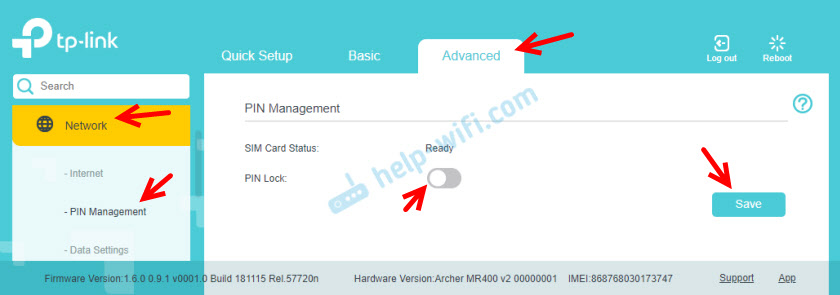
В секцията „Мрежата“ - „Интернет“ можете да промените параметрите на връзка с клетъчната мрежа. Ако е необходимо. Имам всички настройки автоматично.
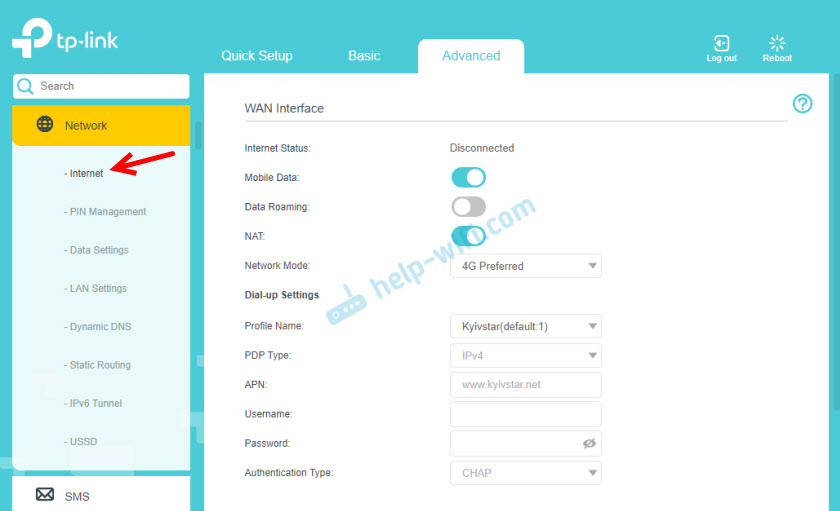
Препоръчвам да обърнете внимание на елемента „Мрежов режим“ (мрежов режим). По подразбиране е предпочитано 4G (за предпочитане 4G). Това означава, че рутерът ще се свърже с 4G мрежата, ако има покритие. Ако няма покритие, то ще се свърже с 3G мрежата. Препоръчвам да промените настройките на "само 3g" (само 3G) само ако изобщо няма 4G покрития. И "само 4G" - когато има 4G покритие, но по някаква причина рутерът периодично преминава на 3G (докато скоростта в мрежата е 4G по -горе в сравнение с 3G).
В секцията "USSD" можете да изпращате USSD заявки. Например, за да проверите баланса, свържете някои тарифи и т.н. Д. Можете да управлявате SMS съобщения в отделен раздел „SMS“.
Ще говоря за настройка на Wi-Fi мрежа в един от следните раздели в тази статия. Просто превъртете страницата по -долу.
Настройки в редовен режим на рутер (Интернет интернет)
Ако искате да свържете интернет на мрежовия кабел към TP-Link Archer MR400, тогава първо трябва да се свържете с рутера от компютър или мобилно устройство чрез кабел или Wi-Fi, отидете на настройки и го превключете към подходящото начин на действие.
Вече написах по -горе, че можете да отидете на настройките на адреса http: // tplinkmodem.Нета или http: // 192.168.1.1. В раздела „Разширено“ в секцията „Режим на работа“ трябва да поставите превключвателя в близост до елемента „Режим на безжичен рутер“ и щракнете върху бутона „Запазване“.
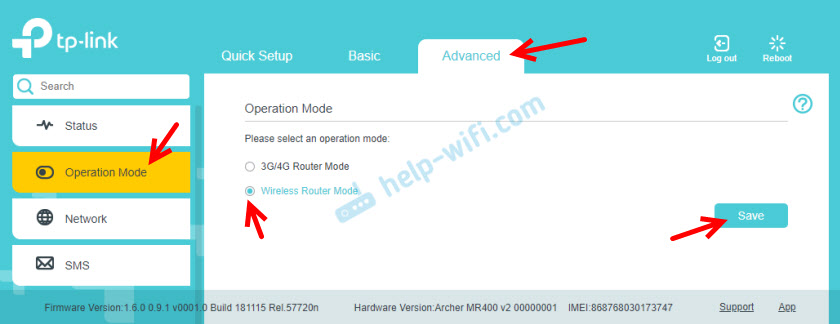
Потвърдете промяната на режима на работа. Очакваме да бъде рестартиран рутерът. След това, ако страницата за настройка не лежи автоматично, ние я отваряме ръчно.
Трябва да свържете интернет с рутера. Свързваме кабела към порта LAN4/WAN.

В настройките (уеб интерфейс) отваряме секцията "Advanced" - "Network" - "Internet". Там превключвателят "3G/4G BACKUP" веднага ви хваща окото. Както го разбирам, ако тази функция е включена и SIM картата е свързана с рутера, тогава, когато връзката се загуби с интернет през кабела, връзката чрез клетъчната мрежа ще се използва като резервно копие.
За да конфигурирате връзката с интернет доставчика, трябва да създадете нов профил (щракнете върху бутона "Добавяне").
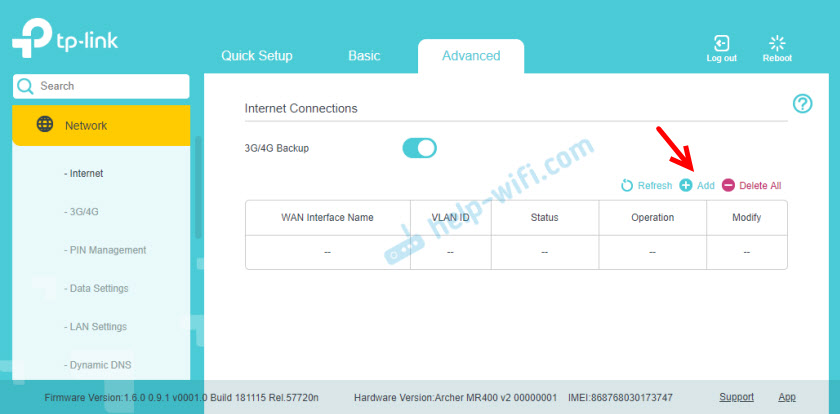
Първо трябва да изберете правилния тип интернет връзка. Ако не знаете какъв тип връзка използва вашият доставчик, няма смисъл да продължите настройката. Не забравяйте да разберете тази информация от вашия интернет доставчик.
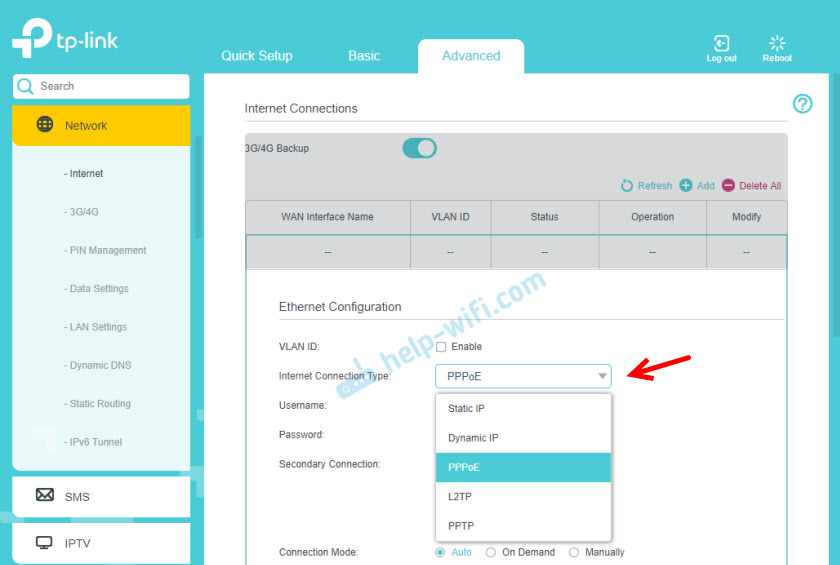
Във всички случаи, с изключение на "динамичен IP" (динамичен IP, DHCP), трябва да предпишете настройки. Моля, обърнете внимание, че доставчикът може също да направи обвързване на MAC адрес. Ако интернет не работи, тогава трябва да разберете този момент в подкрепа. За PPPOE трябва да предпишете потребителското име и парола. И за L2TP и PPTP също адреса на сървъра. Всички тези адреси и пароли се дават от доставчика.
Настройки на PPPOE, например.
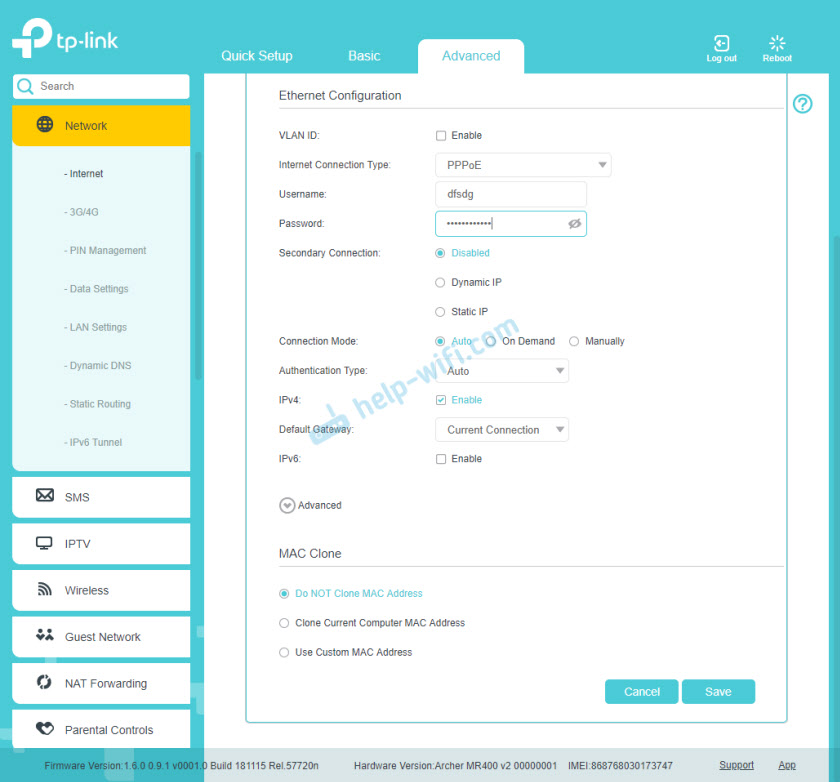
Запазете настройките и погледнете състоянието на връзката. Ако маршрутизаторът не може да се свърже с интернет, проверете отново всички параметри. Ако е необходимо, проверете ги от доставчика. И разберете дали има ограничения от негова страна.
Настройка на Wi-Fi мрежа на TP-Link Archer MR400
Всички настройки на безжичната мрежа се събират в секцията "Advanced" - "Wireless" - "Безжична настройка". Тъй като имаме рутер с два ленти, има два раздела: "2.4GHz "и" 5GHz ". Всяка мрежа е настроена отделно. Трябва само да променим името на мрежата (SSID) и парола (парола). Не ви съветвам да промените останалите настройки без нужда. Създадохме мрежа за 2.4GHz:
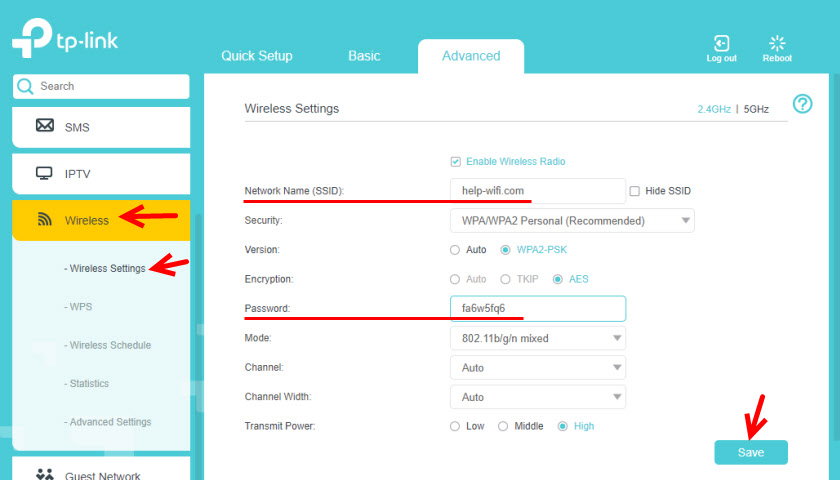
И 5GHz. По същия начин ние променяме името на мрежата и паролата. Препоръчвам да зададете друго име на мрежата. Паролата може да остане същото.
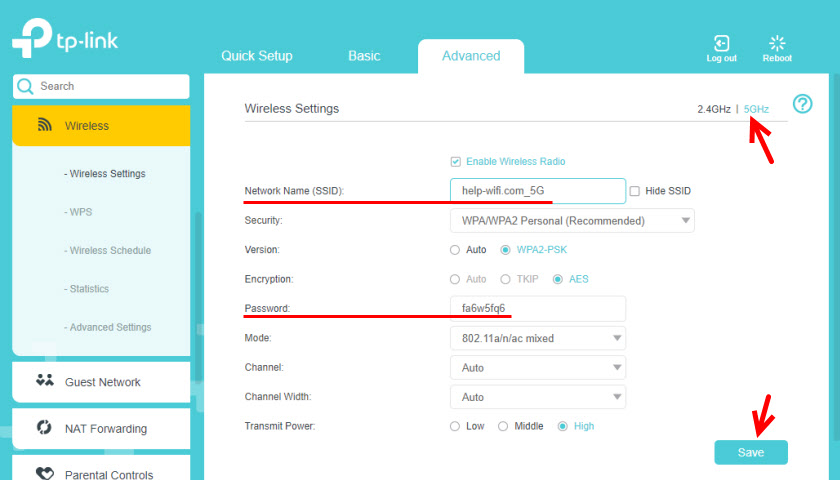
След запазване на настройките, не забравяйте да свържете отново устройствата си в Wi-Fi мрежата. Ако ги свържете към мрежата със старото (фабрично) име и парола.
Нулиране
Винаги можете да възстановите фабричните настройки на TP-Link Archer MR400 и да започнете процеса на корекция отново. За да направите това, щракнете и задръжте около 5 секунди, задръжте бутона WPS/RESET.

Индикаторът за захранване ще започне да мига. След още няколко секунди маршрутизаторът ще бъде рестартиран и настройките се нулират във фабриката.
- « Как да свържете слушалки AirPods с MacBook, iMac, Mac Mini?
- Преглед на TP-Link Archer MR400-две ленти Wi-Fi рутер с вграден 4G LTE модем »

